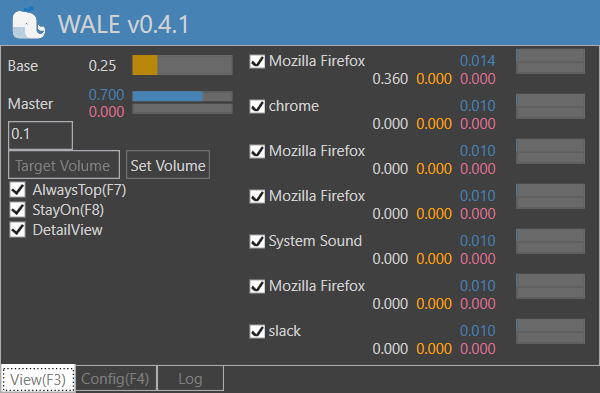Hat Ihnen die Wiedergabe von Audio (Musik und Videos) auf Ihrem Windows-Computer gefallen? Dann müssen Sie schon einmal ein Problem mit der Lautstärke gehabt haben. Es ist nicht nur auf Windows beschränkt, sondern tritt auf allen Geräten und Betriebssystemen auf. Lautheitsprobleme lassen sich grob auf unterschiedliche Lautstärkepegel für verschiedene Apps übertragen. Das kann manchmal sehr nervig sein und führt dazu, dass Sie die Lautstärke jedes Mal manuell anpassen müssen, wenn Sie die App wechseln. Aber das Tool, über das wir in diesem Beitrag sprechen, kann Ihnen genau dabei helfen. WALE regelt die Lautstärke jeder App separat und versucht, sie auf den gleichen Lautstärkepegel zu bringen.
WALE – Windows Audio Loudness Equalizer
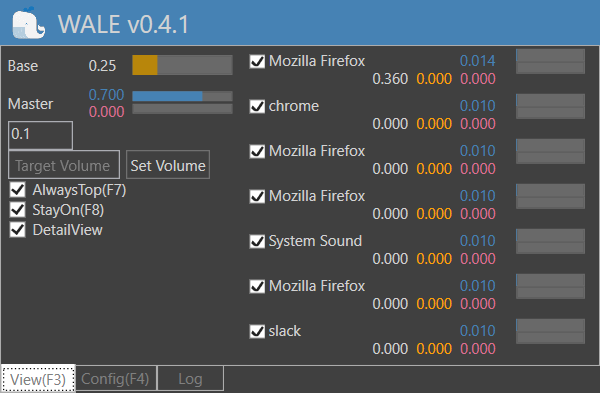
WALE steht für Windows Audio Loudness Equalizer und das Tool kann das auch gut. Es handelt sich um ein einfaches eigenständiges Dienstprogramm, das sich in der Taskleiste befindet und seine Arbeit erledigt. Das Programm verwendet zwar einige fortgeschrittene Begriffe im Zusammenhang mit Audio, aber das macht es überhaupt nicht zu einem fortgeschrittenen Tool. Aber Sie fragen sich bestimmt: Wie wird der Ton ausgeglichen?
Ich möchte direkt den Entwickler zitieren:
Es berechnet die entsprechende Lautstärke aus dem durchschnittlichen Spitzenpegel und senkt die Lautstärke sofort, wenn der Spitzenpegel den gewünschten Pegel überschreitet. Sie können verschiedene Parameter konfigurieren, z. B. Aktionszeitpunkt, Mittelungszeitraum, Volumenwiederherstellungsfunktion, Zielspitzenpegel usw.
Im Hintergrund laufen einige ernsthafte Berechnungen, die dazu führen, dass Sie auf Ihrem Windows-Computer einen konstanten Lautstärkepegel erhalten.
WALE ist auch recht einfach zu bedienen. Wie bereits erwähnt, ist es in einem tragbaren Format verfügbar und kann über die Taskleiste aufgerufen werden. Die Benutzeroberfläche ist minimalistisch und erledigt die Arbeit schnell. Das Programm zeigt eine Liste der Anwendungen an, die ausgeführt werden und über eine Audioausgabe verfügen. Mit dem entsprechenden Kontrollkästchen können Sie steuern, ob sie von Wale kontrolliert werden.
Darüber hinaus können Sie alle Audiopegelwerte ablesen, mit denen Ihr Computer arbeitet. Sie können sehen, wie hoch der ursprüngliche Audiopegel ist und mit welchem Audiopegel die Anwendung arbeitet. Sie können DetailView auch deaktivieren, um präzisere und präzisere Informationen zu erhalten.
Wenn Sie zur Registerkarte „Konfiguration“ wechseln, können Sie einige audiobezogene Einstellungen steuern. Die hier verwendeten Begriffe sind etwas fortgeschritten und es wird empfohlen, sie nicht zu ändern, wenn Sie sich nicht sicher sind. Aber selbst wenn Sie sie ändern, werden die Standardwerte auch direkt dort angezeigt.
Das Programm kann automatisch beim Windows-Start ausgeführt werden und Sie können die Fensterpriorität auch in den Einstellungen anpassen. Auf der Registerkarte „Protokoll“ werden alle generierten Protokolle angezeigt und Sie können im Wesentlichen die Ebenen anzeigen, die für verschiedene Anwendungen auf Ihrem Computer festgelegt wurden.
WALE ist eine großartige Audio-Equalizer-Software für Ihren Computer. Sie müssen diese Funktion bereits auf Ihrem Fernseher erlebt haben, wo alle Kanäle eine unterschiedliche Lautstärke haben. Aber WALE gleicht die Lautstärke auf Ihrem Computer aus. Jetzt können Sie Audio aus jeder Anwendung abspielen, ohne die Lautstärke jedes Mal manuell anpassen zu müssen. Klicken Hier um WALE herunterzuladen.
Lesen: Spatial Sound wechselt ständig zu Windows Sonic.
Wie steuere ich den Windows-Lautstärkemixer?
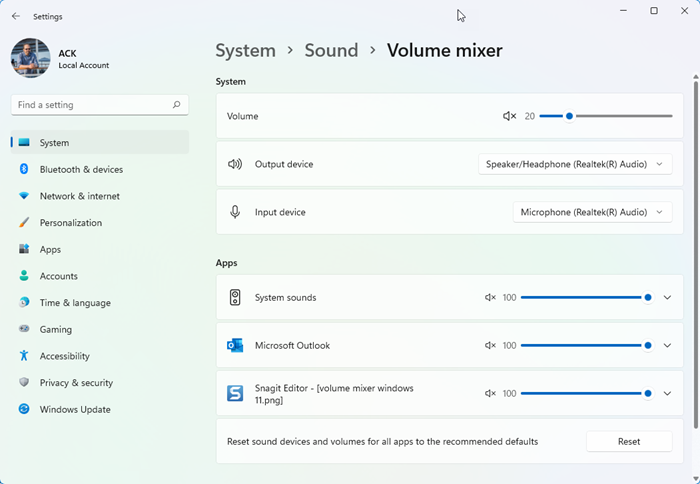
Öffnen Sie zunächst Volume Mixer auf Ihrem Windows 11/10-Computer. Öffnen Sie die Windows-Suche und geben Sie „Volume Mixer“ ein oder gehen Sie zu „Einstellungen > System > Ton > Lautstärkemixer.“ Hier können Sie die Lautstärke verschiedener Apps auf Ihrem System steuern. Wenn Sie beispielsweise die Lautstärke von Firefox steuern möchten, bewegen Sie den Lautstärkeregler. Sie können über den Lautstärkemixer auch das Standard-Eingabe- und Ausgabegerät für eine bestimmte App auswählen.
Erhöht die Loudness-Entzerrung die Lautstärke?
Beim Loudness Equalization handelt es sich um eine Technik zur Anpassung der Lautstärke durch Steuerung der verschiedenen Frequenzbänder in einem Audiosignal. Durch den Loudness Equalizer wird die Lautstärke nicht erhöht. Ziel ist vielmehr, den Lautstärkepegel über verschiedene Audiosignalquellen hinweg konstant zu halten. Beispielsweise muss ein Benutzer die Lautstärke jedes Mal regeln, wenn während einer Fernsehsendung eine Werbeunterbrechung auftritt. Heutige teure HD-fähige Fernseher können die Lautstärke ausgleichen, sodass der Ton auf einem einigermaßen konstanten Niveau bleibt.
Das ist es.
Lesen Sie weiter: So passen Sie Bässe und Höhen in Windows 11 an.